dla monitorów z interfejsem DVI
Interfejs DVI (Digital Visual Interface - Cyfrowy Interfejs Wideo) jest obecnie szeroko stosowany w monitorach z płaskim ekranem kineskopowym lub LCD. Tradycyjne monitory CRT (z lampą kineskopową), których emisja promieniowania jest większa niż monitorów LCD, wykorzystują interfejs analogowy ze złączem HDB-15. Monitory CRT z interfejsem analogowym są stopniowo zastępowane przez monitory z interfejsem DVI, co wymaga modernizacji przełączników KVM.
Przełącznik DVI KVM z portem AUDIO został specjalnie zaprojektowany do zastosowań domowych lub w małych biurach. Pozwala na obsługę wielu komputerów z jednego stanowiska operatorskiego bez potrzeby instalowania wielu monitorów, klawiatur, myszy, mikrofonów i głośników. Jest dostosowany do współpracy z wieloma platformami sprzętowymi i programowymi. Przełącznik DVI KVM ma oddzielne 2 (lub 4) przyciski przełączania pomiędzy podłączonymi komputerami, funkcje automatycznego sterowania skanowaniem komputerów sekwencją klawiszy z klawiatury operatora z uwzględnieniem toru audio, a także pełną emulację klawiatur i myszy w czasie restartu komputerów.
Cechy urządzenia:
- 2 lub 4 porty przełączania klawiatury, wideo, myszy, mikrofonu, głośników, umieszczone w obudowie typu "desktop";
- Obsługa Microsoft Intellimouse, Microsoft Intellimouse Explorer, Microsoft Optical Mouse, Logitech Net Mouse, itp.;
- Działa pod systemami operacyjnymi DOS, Win3.x, Win95/98/98SE/ME/XP, WinNT, Netware, UNIX, Linux;
- Możliwość podłączania i odłączania komputera PC przy włączonym zasilaniu dla celów obsługowych bez potrzeby wyłączania przełącznika lub komputera;
- Obsługa aplikacji wymagających zastosowania mieszanych analogowo/cyfrowych systemów wideo lub przełączania wielu sygnałów wideo z różnych komputerów podłączonych do przełącznika;
- Obsługa monitorów LCD z płaskim ekranem z rozdzielczością do 1600 x 1200 pikseli i częstotliwością 60 Hz (pasmo 165 MHz) - tj. z maksymalnym pasmem dla jednotorowych interfejsów DVI;
- Nie wymaga oprogramowania - wybór aktywnego komputera przyciskiem wyboru lub sekwencją klawiszy z klawiatury operatora;
- Tryb automatycznego skanowania podłączonych komputerów;
- Przy przełączaniu odtwarzany jest status klawiatury;
- Wyświetlacz LED do monitorowania statusu;
- Sygnał dźwiękowy do potwierdzania przełączenia portów.
Dane techniczne:
Funkcje
DATA KVM 2X DVI/PS2 + AUDIO
DATA KVM 4X DVI/PS2 + AUDIO
Port PC
2
4
Porty konsoli operatora
(DVI, 2xPS2,
WY-głośnikowe,
WE-mikrofonowe)1
1
Maksymalna liczba podłączanych PC
2
4
Wskaźniki LED
4
8
Złącza portów komputerów PC (wszystkie gniazda)
Klawiatura PS2 - mini DIN 6 styków (PC99 - kolor fioletowy)
Mysz PS2 - mini DIN 6 styków (PC99 - kolor zielony)
24-stykowe złącze DVI-I (sygnały audio są przesyłane przez nieużywane piny złącz PS2 klawiatury i myszy)Złącza portu konsoli operatora (wszystkie gniazda)
Klawiatura PS2 - mini DIN 6 styków (PC99 - kolor fioletowy)
Mysz PS2 - mini DIN 6 styków (PC99 - kolor zielony)
24-stykowe złącze DVI-I
Jedno WY głośnikowe typu "Jack" 3.5 mm
Jedno WE mikrofonowe typu "Jack" 3.5 mmWybór PC
Przycisk przełączania / sekwencja klawiszy z klawiatury operatora
Funkcja wyświetlania informacji sterujących na ekranie (OSD)
Nie ma
Przedział skanowania
8 sekund
Emulacja klawiatury
Typu PS2
Emulacja myszy
Typu PS2
Rozdzielczość VGA/DVI
2048x1536 75Hz / 1600x1200 60Hz
Pasmo VGA/DVI
400MHz / 165MHz
Połączenie kaskadowe
Nie ma
Obudowa
Metalowa
Wielkość obudowy
Desktop
Desktop
Masa [g]
999
1165
Wymiary [mm]
180 x 138 x 44
241 x 138 x 44
Wymagania systemowe po stronie konsoli operatora
Monitor z interfejsem DVI-D lub
DVI-I, klawiatura PS2, mysz PS2, głośniki z wtykiem "Jack" 3.5mm, mikrofon z wtykiem "Jack" 3.5mmMonitor z interfejsem DVI-D lub
DVI-I, klawiatura PS2, mysz PS2, głośniki z wtykiem "Jack" 3.5mm, mikrofon z wtykiem "Jack" 3.5mmWymagania systemowe po stronie komputerów PC
Dwa kable typu "5 w jednym" łączące zestaw gniazd (PS2-PS2-DVI przełącznika KVM (sygnały audio są przesyłane przez nieużywane piny złącz PS2 klawiatury i myszy)) z zestawem gniazd (PS2-PS2-DVI-głośnik-mikrofon) komputera
Cztery kable typu "5 w jednym" łączące zestaw gniazd (PS2-PS2-DVI przełącznika KVM (sygnały audio są przesyłane przez nieużywane piny złącz PS2 klawiatury i myszy)) z zestawem gniazd (PS2-PS2-DVI-głośnik-mikrofon) komputera
Zgodność z normami
EN 55022, FCC Klasa B
Informacje dla zamawiających:
DATA KVM 2X DVI/PS2+AUDIO - 2-portowy przełącznik
DATA KVM 4X DVI/PS2+AUDIO - 4-portowy przełącznik
Instalacja przełącznika:
Przed instalacją należy sprawdzić, czy wszystkie urządzenia peryferyjne i komputery są wyłączone.
- Podłączyć kable klawiatur, monitorów DVI i myszy do portów "komputerowych" przełącznika (computer port);
- Podłączyć klawiaturę, monitor DVI i mysz do portu konsoli operatora w przełączniku (console port);
- Po włączeniu komputerów i zakończeniu procesów restartu można korzystać z funkcji przełącznika.
Uwaga: Przed zakończeniem przez komputery procesów restartu nie należy przełączać portów komputerowych (tj. naciskać przycisk przełączania na przełączniku lub korzystać z sekwencji klawiszy z klawiatury).
Użytkowanie przełącznika:
Przycisk przełączania
Naciskanie przycisku przełączania powoduje sekwencyjne cykliczne przełączanie pomiędzy portami komputerów PC (w kolejności rosnących numerów portów i z powrotem do portu nr 1 po wybraniu portu o najwyższym numerze).
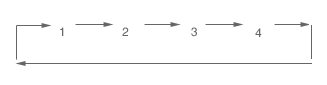
Po włączeniu zasilania zwykle pali się jedna dioda LED wybranego portu. Diody LED pozostałych portów nie świecą się. Dioda LED miga po wybraniu portu, do którego nie podłączono komputera albo gdy nie jest on włączony.Sekwencja klawiszy z klawiatury operatora komputera
Przełącznik DVI KVM umożliwia wygodne przełączanie portów i wykonywanie innych funkcji poprzez użycie odpowiednich sekwencji przycisków klawiatury operatora. Polecenia skierowane do przełącznika DVI KVM rozpoczynają się od dwukrotnego naciśnięcia (w odstępie nie dłuższym niż 2 sek.) przycisku "SCROLL LOCK". Jest to sygnalizowane sygnałem dźwiękowym.
Dostępne są następujące funkcje (komendy):
<SCROLL LOCK><SCROLL LOCK><strzałka w górę> - przełączenie do poprzedniego portu
<SCROLL LOCK><SCROLL LOCK><strzałka w dół> - przełączenie do następnego portu
<SCROLL LOCK><SCROLL LOCK><numer portu> - wybór portu o podanym numerze
<SCROLL LOCK><SCROLL LOCK><B> - włączenie/wyłączenie sygnału dźwiękowego
<SCROLL LOCK><SCROLL LOCK><S> - włączenie trybu automatycznego skanowania
Zakończenie trybu automatycznego skanowania następuje po naciśnięciu dowolnego przycisku lub spacji.
Rozwiązywanie problemów:
Należy upewnić się, czy wszystkie kable są prawidłowo podłączone i czy wszystkie wtyki są dobrze włożone do gniazd. W celu uniknięcia pomyłek dobrze jest oznakować wszystkie kable numerami podłączanych komputerów.
- Przełącznik DVI KVM jest zasilany z portów klawiatury podłączonych komputerów. Jeżeli komputer typu laptop, notebook lub inny nie dysponuje źródłem zasilania o dostatecznej wydajności w swoim porcie klawiatury, to należy podłączyć dodatkowy zasilacz DC 9V, 0,5-1 A do gniazda zasilania (Power in). Wymagana jest polaryzacja z plusem na centralnym (wewnętrznym) kontakcie.
- Nie należy naciskać żadnych przycisków na klawiaturze w czasie, gdy wybrany komputer wykonuje procedurę restartu. Może to spowodować sygnalizację błędu klawiatury lub jej braku w komputerze.
- W przypadku, gdy restart komputera wykonał się poprawnie, lecz klawiatura nie działa należy:
- upewnić się, że klawiatura działa poprawnie, gdy jest bezpośrednio podłączona do komputera;
- spróbować zastosować inną klawiaturę, lecz powinna to być klawiatura mająca 101, 102 lub 104 klawisze;
- Jeżeli w czasie restartu komputera nie jest wykrywana mysz, to należy:
- upewnić się, że mysz działa poprawnie, gdy jest bezpośrednio podłączona do komputera;
- upewnić się, że zastosowana mysz jest zgodna ze standardem PS2. Myszy wielofunkcyjne (combo) będą działały tylko pod warunkiem ustawienia trybu PS2 i zastosowania właściwego adaptera;
- spróbować zastosować inną mysz;
- Należy unikać poruszania myszą i naciskania jej przycisków w czasie przełączania portów.
|
BIURO HANDLOWE: ul.Wiertnicza 129, 02-952 Warszawa, tel. (22) 651-72-42, fax (22) 651-72-46 BIURO HANDLOWE: ul.Wiertnicza 129, 02-952 Warszawa, tel. (22) 651-72-42, fax (22) 651-72-46, e-mail: office@meditronik.com.pl PUNKT OBSŁUGI KLIENTA: ul.Wiertnicza 129, 02-952 Warszawa, tel. (22) 651-72-42 wew.131,134 e-mail: sklepwiertnicza@meditronik.com.pl |